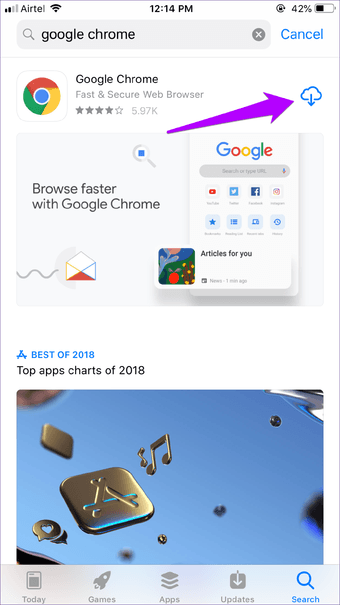
Don’t get me errado — eu amo o Chrome para iOS. Mas a Appleás draconiana requisito para todos os terceiros a se respeitar o WebKit padrão significa que ele está sempre a um passo atrás de Safari em termos de desempenho. Que muitas vezes resulta em sub-par a vida da bateria no iPhone ou iPad, já que o Google não otimizar o Chrome para iOS para eficiência de energia.

isso de lado, eu também descobriram que o Chrome muitas vezes pode esgotar a bateria mais rapidamente do que faz normalmente. Há uma série de razões para que isso aconteça, alguns deles relacionados a assuntos em geral e alguns associados com o próprio navegador. Portanto, vamos deixarás check-out. Esperançosamente, você’ll sair do outro lado com o Chrome imponente menos de uma tensão vida útil da bateria.
Nota: Considere a possibilidade de usar o iOS da Bateria da ferramenta de monitoramento depois de passar por cada uma das soluções abaixo para determinar se há quaisquer melhorias para a vida da bateria. Toque em ‘Bateria’ dentro do aplicativo Configurações para acessá-lo.
Force Sair do Aplicativo
Força o encerramento de uma aplicação soa como um bonito mudo coisa para fazer, mas é um ponto de partida para corrigir quase qualquer problema. Se você ainda’t totalmente encerrado o Chrome em um bom tempo, tudo o que é preciso é uma desenfreada falha de software para desenvolver os bastidores e come a bateria.
Para forçar a sair do Chrome, deslize o dedo para cima a partir da parte inferior da tela do seu iPhone ou iPad. Mantenha seu dedo pressionado momentaneamente no centro da tela para abrir o seletor de aplicativo. Em seguida, selecione e deslize o dedo para o Chrome app cartão para cima, para forçar o encerramento da memória.

abra o Chrome e iniciar geralmente navega por um tempo para ver se ele ainda drena a bateria como fazia antes. Se não, vamos mergulhar em outros prováveis soluções.
Reinicie o iPhone/iPad
Se forçar a sair do Chrome não’t stop o browser, a partir de drenar a bateria mais rápido do que o normal, então ele’s tempo para reiniciar o seu iPhone ou iPad. Que libera redundante de dados de aplicativo da memória, e fornece uma ardósia limpa para o Chrome para começar a trabalhar com ele.
Para fazer isso, mantenha pressionado o botão Power por um breve momento e, em seguida, passe em toda quando solicitado. Em dispositivos com iOS sem um botão Home (iPhone X e mais recente), pressione e mantenha pressionado o botão de Energia e um dos botões de Volume para exibir o Slide to Power Off de comandos.

uma Vez que seu iPhone ou iPad é desligado, ele’s apenas uma questão de manter premido o botão de Alimentação novamente para voltar a ligá-lo. Começar a usar o Chrome por um tempo e verifique se aliás a diferença para a vida da bateria.
Desativar os Serviços de Localização
Serviços de Localização do iPhone e iPad, é uma enorme bateria de porco, não importa qual aplicativo você usa. E, neste caso, o google Chromeões do mecanismo de pesquisa padrão o Google usa isso o tempo todo para produzir localização baseada em resultados. Além disso, você também pode ter ‘permitiuá vários outros sites que usam a funcionalidade para identificar a sua localização.
Para desativar os Serviços de Localização do google Chrome, use as seguintes etapas.
Passo 1: iOS Configurações do aplicativo e toque em Privacidade. No ecrã seguinte, toque em Serviços de Localização e, em seguida, toque em google Chrome.
Limpar Dados de Navegação
Outra razão que o google Chrome pode utilizar a bateria de vida rapidamente ocorre devido a um navegador desatualizado cache. Muitas vezes, redundantes cookies e dados do site pode jogar tele navegador em loops intermináveis, quando o carregamento de sites. Além disso, cookies de rastreamento podem também seguir-lhe todos os sites. Que coloca uma pressão adicional sobre o seu dispositivo. Você pode verificar se esse é o caso, por limpar os dados de navegação.
Passo 1: Abra o menu do google Chrome (toque de três ícone de ponto), toque em Definições e, em seguida, toque em Privacidade. Na tela de Privacidade, toque em Limpar Dados de Navegação.
Passo 2: Verifique o nome de opções de Dados de Navegação, Cookies, Dados de Site, e Cache de Imagens e Arquivos. Finalmente, toque em Limpar Dados de Navegação ” para livrar-se do cache do navegador. Atenção: certifique-se de deixar as Senhas Salvas e preenchimento automático de Dados opções desmarcadas para evitar que suas senhas e de auto-preenchimento de dados que está sendo excluído. Limpar a cache do navegador é doloroso, pois você tem que entrar novamente na maioria dos sites. A menos que você use um gestor de palavras-passe. Mas se você experimentar reduções anormais na vida útil da bateria, que é algo que você precisa considerar. Limpar a cache do navegador não parar de sites de rastreamento que você momentaneamente. Mas, em seguida, outro tracker faz o seu caminho no seu dispositivo, e o problema começa tudo outra vez. Combine isso com a enorme quantidade de anúncios que a maioria dos sites de jogar, e o esforço do seu iPhone ou iPad pode ser significativo. Desde que o google Chrome para iOS doesn’t recurso de apoio para o conteúdo bloqueadores, você precisa fazer uso de um par de soluções em vez disso. Um método envolve a adição de AdGuard servidores de DNS para sua rede Wi-Fi. De cabeça para o aplicativo de Configurações, toque em Wi-Fi, toque em o eu em forma de ícone ao lado do seu hotspot Wi-Fi e, em seguida, toque em Configurar o DNS para começar a adicionar o AdGuard de DNS como mostrado na imagem abaixo. Aparentemente, este somente blocos de anúncios ao surfar em Wi-Fi. Como alternativa, você pode escolher usar um aplicativo gratuito chamado DNSCloak, em vez disso, que ajuda você a bloquear anúncios ao usar dados da rede celular. No entanto, pode não ser uma opção viável em seu caso, já que o aplicativo não está disponível em a maioria de determinadas regiões. eu tenho escrito um extenso guia sobre ambas as soluções alternativas. Leia para descobrir as diversas nuances que você precisa para se manter em mente ao usá-los. você usar dados da rede celular para navegar em um monte no Chrome? Se a conectividade do celular é fraco, então o rádio móvel no seu iPhone e iPad funciona de horas extras para se manter conectado. E isso se traduz em reduções maciças de vida útil da bateria. Alternar Wi-Fi para navegar na web ou melhor ainda, usar o Wi-Fi quando a conectividade do celular se transforma perigosa automaticamente. Nas Configurações do aplicativo, toque em rede móvel de Dados (ou Dados Móveis em certas regiões). Desloque-se para baixo e, em seguida, ativar a alternância ao lado de Wi-Fi Ajudar. Que deve linha de comandos do iOS para mudar para o conhecido Wi-Fi nos casos em que o celular recepção é fraca. Se você ainda estiver enfrentando incomum reduções na vida útil da bateria durante a navegação no google Chrome, em seguida, você precisa considerar a atualização do aplicativo. Últimas atualizações de ferro fora bugs regularmente, e devem esperamos resolver quaisquer ineficiências dentro do navegador. De cabeça para o App Store, procurar actualizações e, em seguida, toque em ATUALIZAR ao lado do Chrome, se disponível. Se que doesn’t fazer o truque, experimente reinstalar o google Chrome. Certifique-se de que a sincronização de importantes dados de navegação (senhas e de auto-preenchimento de dados) antes de você fazer isso. Sugestão: iniciar sessão na sua Conta Google através do painel de Configurações do google Chrome para sincronizar seus dados de navegação. Que vai ajudar v remover do google Chrome, mantenha pressionado o ícone do Chrome na tela Inicial e, em seguida, toque em o pequeno em forma de x sub-ícone uma vez que começa a agitar. Ao lado, o fogo até a App Store e, em seguida, procurar e reinstalar o google Chrome.


Bloco de Anúncios e Rastreadores

Utilizar o acesso Wi-Fi gratuito Assist/Desligar de Dados da rede Celular

Atualização/Reinstalação do Aplicativo
ocê a obter os dados de volta depois de reinstalar o navegador.
Surf Sem se Preocupar com
Espero, você não’t enfrentando quedas súbitas na vida útil da bateria após seguir as recomendações. Desativar os serviços de localização e limpar o cache do navegador tem trabalhado em meu favor. Mas outras correcções podem ajudar no seu caso.
não Vamos descontar o fato de que ele pode ser algo completamente alheios que está causando o problema. Se nenhuma das soluções sugeridas trabalhou, você também pode querer olhar em geral dicas de economia de bateria para iPhone e iPad.
em seguida: o Distraído por aqueles estúpidos e perturbador do artigo sugestões sobre o novo Chrome guias? Clique no link abaixo para saber como se livrar deles o mais rápido possível.






